windows10系統“無法安裝Windows沙盒:在固件中禁用了虛擬化支持”,另外操作無法安裝hyoer-v該固件中的虛擬化支持被禁用問題。 ####解決辦法: 我這裡以聯想拯救者r720筆記本電腦為例,開啟cpu虛擬化: 1、打開聯想筆記本電腦,重新啟動電腦,在啟動的時候快速按鍵盤上的F2按鍵, ...
windows10系統“無法安裝Windows沙盒:在固件中禁用了虛擬化支持”,另外操作無法安裝hyoer-v該固件中的虛擬化支持被禁用問題。
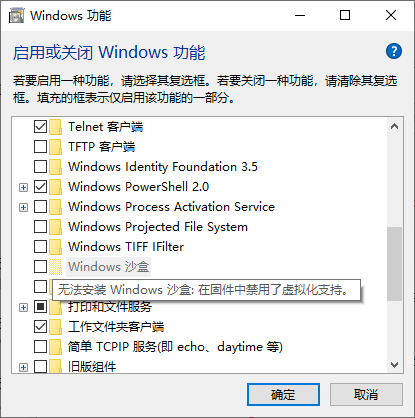
解決辦法:
我這裡以聯想拯救者r720筆記本電腦為例,開啟cpu虛擬化:
-
1、打開聯想筆記本電腦,重新啟動電腦,在啟動的時候快速按鍵盤上的F2按鍵,這個是進入bios的快捷按鍵。

-
2、接著進入到bios的界面,選擇標題欄的Configuration選項。
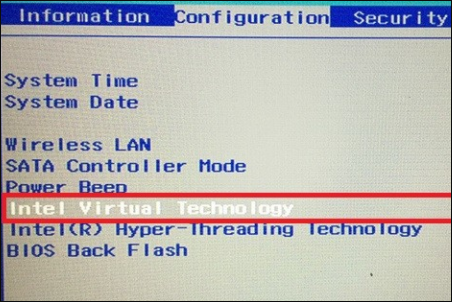
-
3、接著在界面的下方就可以看到Intel Virtual Technology的選項,也就是intel虛擬化技術選項,在其後邊顯示disabled選項,也就是禁用的意思,按回車鍵。

-
4、接著會彈出一個小視窗的選項,在其中選擇enabled選項,也就是啟用的意思,同樣是按回車鍵確認選擇。

-
5、接著就可以看到intel virtual technology選項後邊的標識變成了enabled選項,也就是此時啟用了該功能。
-
6、最後按鍵盤上的F10按鍵,在彈出的保存更改提示視窗界面選擇yes,這樣才能保存了剛纔的設置,接著電腦就會自動重啟,這個時候就成功開啟了Intel 虛擬化技術功能。


